win10电脑怎么链接蓝牙耳机听音频/音乐 win10电脑连接蓝牙耳机的操作步骤
更新时间:2023-02-16 10:35:15作者:qin
现在很多年轻的同学们都会使用蓝牙功能,智能手机上的蓝牙功能大家都非常熟悉了,现在win10旗舰版系统电脑上也发展了蓝牙功能,使用蓝牙耳机、音箱来播放音乐也是非常方便的,win10电脑怎么链接蓝牙耳机听音频/音乐?下面小编给大家带来win10电脑连接蓝牙耳机的操作步骤。
具体方法如下:
第一步:在设置——>设备——>蓝牙里面打开蓝牙,然后在电脑右下角点击蓝牙图标,然后选择添加蓝牙设备。
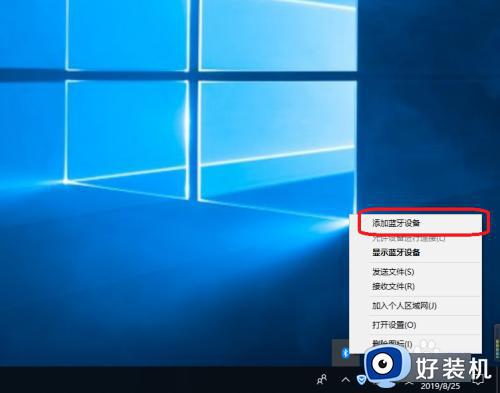
第二步:然后在最上面我们选择添加蓝牙或其他设备。
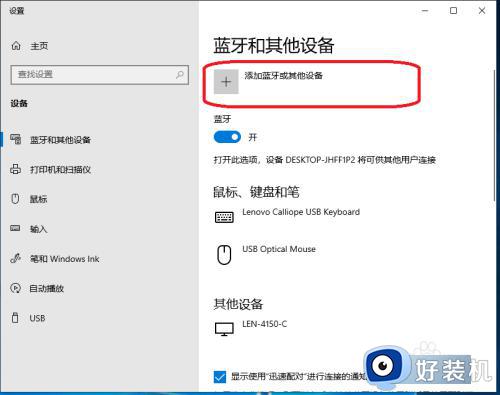
第三步:我们选择蓝牙,然后选择我们要连接的蓝牙耳机,然后等待匹配成功。(此时只是连上蓝牙了,但是还不能听歌,还需要做下面的工作)
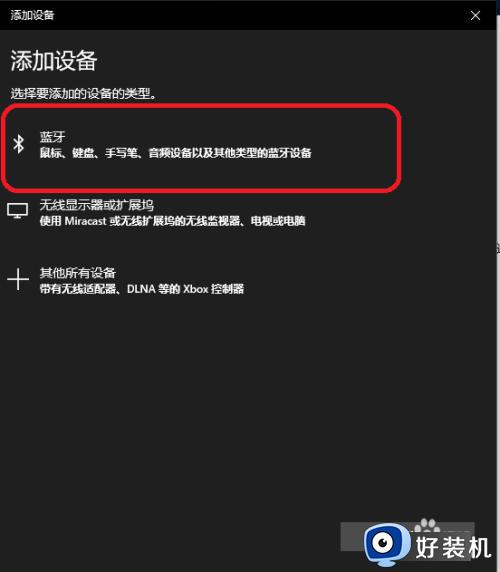
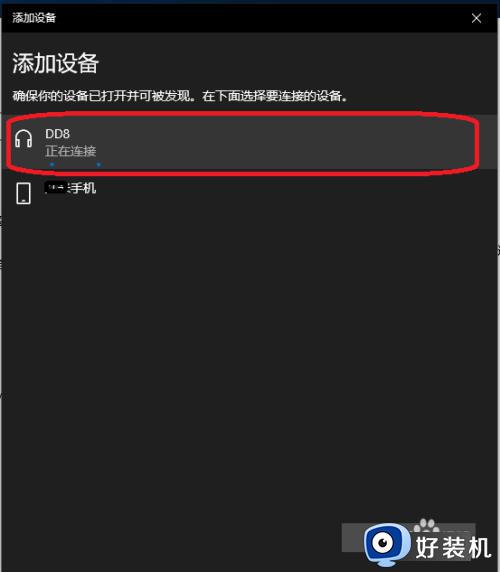
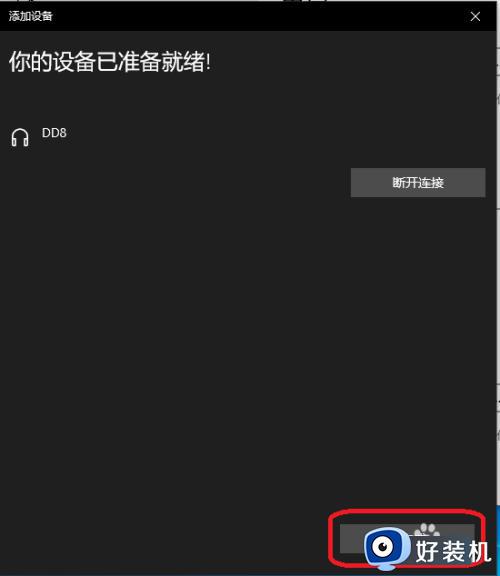
第四步:我们这时选择右边的设备和打印机
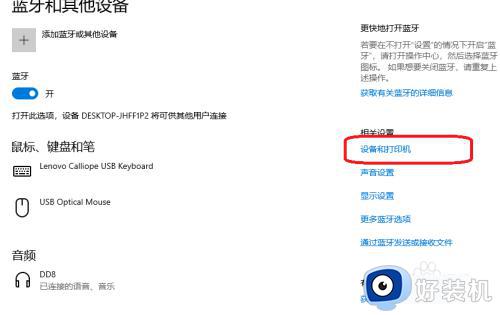
第五步:找到我们刚才连接的蓝牙耳机,然后右击选择属性
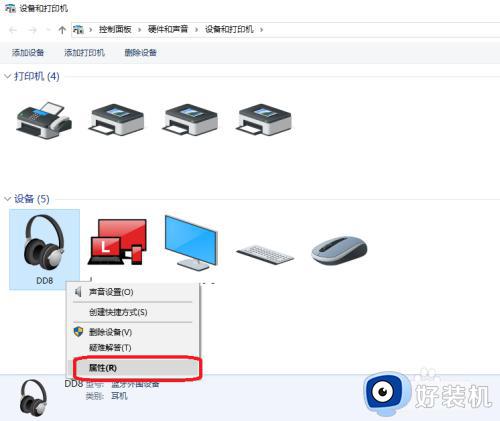
第六步:此时我们选择服务,然后把蓝牙服务里面的说有选项勾选即可。这时蓝牙耳机就可以听电脑上的音乐了。如果此时还不可以听可以重启的蓝牙耳机再试试。
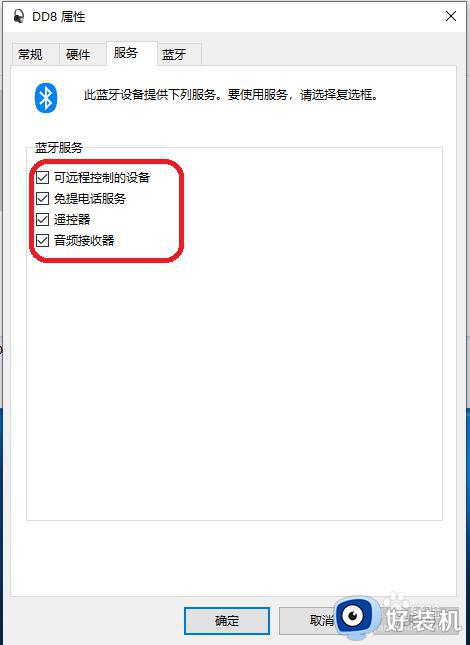
以上就是win10电脑连接蓝牙耳机的操作步骤的内容介绍,如果遇到了以上情况,大家跟着上面的步骤一步步来操作就好了,希望对各位用户们有所帮助。
win10电脑怎么链接蓝牙耳机听音频/音乐 win10电脑连接蓝牙耳机的操作步骤相关教程
- 蓝牙耳机怎样连接win10电脑 蓝牙耳机如何连接电脑win10
- win10macbookpro怎么连接蓝牙耳机 win10macbookpro连接蓝牙耳机的具体操作方法步骤
- win10连蓝牙耳机没声音怎么办 win10连蓝牙耳机游戏没声音修复方法
- win10连蓝牙耳机没声音怎么办 win10连蓝牙耳机没有声音的解决方法
- win11无法连接蓝牙耳机怎么办 win11连不上蓝牙耳机处理方法
- win10连蓝牙耳机卡顿怎么办 win10蓝牙耳机不顺畅修复方法
- win10电脑怎么连蓝牙耳机 win10电脑如何连蓝牙耳机使用
- 解决win10蓝牙耳机已配对没有声音详细步骤
- win10怎样使用蓝牙耳机 win10连接蓝牙耳机的详细教程
- airpods连win10电脑为什么没声音 airpods连win10没声音的恢复方法
- win10拼音打字没有预选框怎么办 win10微软拼音打字没有选字框修复方法
- win10你的电脑不能投影到其他屏幕怎么回事 win10电脑提示你的电脑不能投影到其他屏幕如何处理
- win10任务栏没反应怎么办 win10任务栏无响应如何修复
- win10频繁断网重启才能连上怎么回事?win10老是断网需重启如何解决
- win10批量卸载字体的步骤 win10如何批量卸载字体
- win10配置在哪里看 win10配置怎么看
win10教程推荐
- 1 win10亮度调节失效怎么办 win10亮度调节没有反应处理方法
- 2 win10屏幕分辨率被锁定了怎么解除 win10电脑屏幕分辨率被锁定解决方法
- 3 win10怎么看电脑配置和型号 电脑windows10在哪里看配置
- 4 win10内存16g可用8g怎么办 win10内存16g显示只有8g可用完美解决方法
- 5 win10的ipv4怎么设置地址 win10如何设置ipv4地址
- 6 苹果电脑双系统win10启动不了怎么办 苹果双系统进不去win10系统处理方法
- 7 win10更换系统盘如何设置 win10电脑怎么更换系统盘
- 8 win10输入法没了语言栏也消失了怎么回事 win10输入法语言栏不见了如何解决
- 9 win10资源管理器卡死无响应怎么办 win10资源管理器未响应死机处理方法
- 10 win10没有自带游戏怎么办 win10系统自带游戏隐藏了的解决办法
